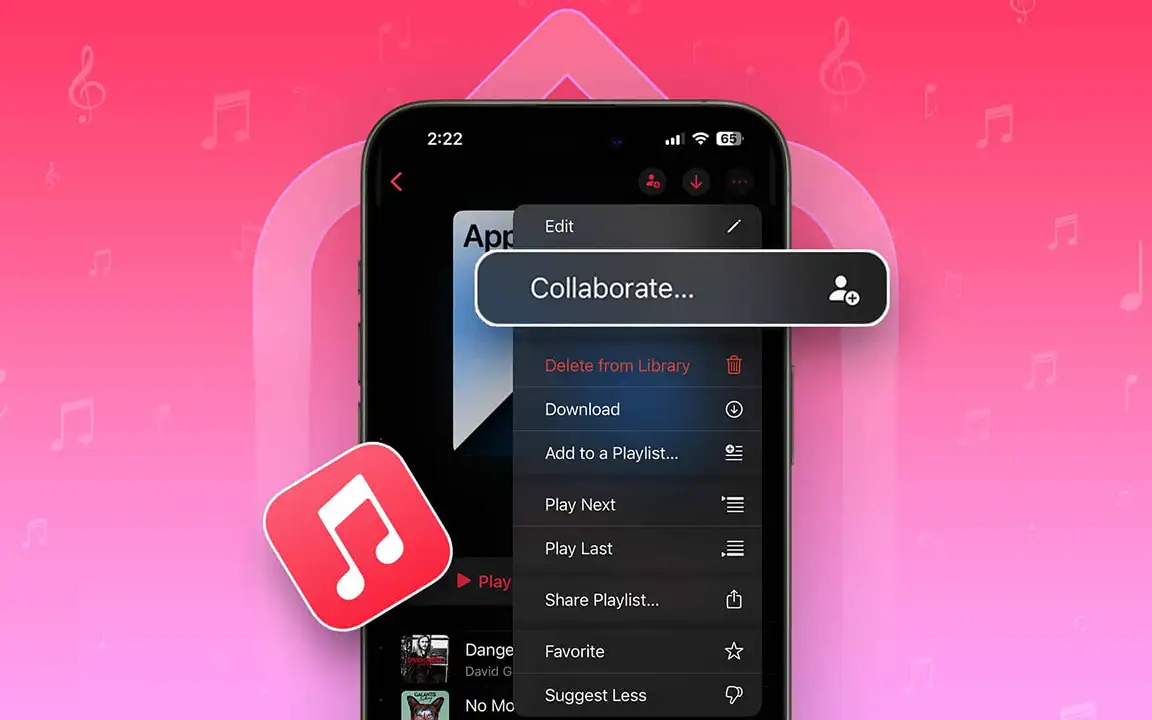
چگونه در اپل موزیک پلی لیست های مشترک بسازیم و استفاده کنیم؟
اپل موزیک با معرفی پلی لیست های مشترک (Collaborate Playlists) در iOS 17.3، قابلیتی اجتماعی و جذاب برای کاربران ایجاد کرد. به لطف این قابلیت می توانید با دوستان و خانواده تان پلی لیست هایی بسازید، آهنگ ها را به آن اضافه یا از آن حذف کنید و حتی با استفاده از اموجی ها به آهنگ ها واکنش نشان دهید. در این مقاله می خواهیم راهنمای کامل استفاده از پلی لیست های مشترک اپل موزیک ارائه دهیم تا بتوانید به راحتی موسیقی های مورد علاقه تان را با افرادی که دوستشان دارید به اشتراک بگذارید. همان طور که می دانید این قابلیت با خرید اکانت اپل موزیک فعال می شود. با ما در این مقاله از وبسایت اپل 98 همراه باشید.
پیشنیازهای استفاده از پلی لیست های مشترک Apple Music
برای شروع کار با پلی لیست های Collaborate اپل موزیک باید شرایط زیر را فراهم کنید:
- خرید اشتراک اپل موزیک: همه کاربرانی که در پلی لیست مشترک مشارکت می کنند باید اشتراک اپل موزیک فعال داشته باشند.
- داشتن دستگاه سازگار: هر کاربر باید یکی از این دستگاه ها را داشته باشد: آیفون یا آیپد با آخرین نسخه iOS یا iPadOS- دستگاه اندرویدی با آخرین نسخه اپلیکیشن اپل موزیک - مک با آخرین نسخه macOS.
- سن: کاربران باید حداقل 13 سال داشته باشند. کودکان زیر 13 سال نمی توانند از این ویژگی استفاده کنند.
- دسترسی منطقه ای: اپل موزیک در همه کشورها در دسترس نیست. باید ابتدا ریجن اپل آیدی خود را روی آمریکا بگذارید.

راهنمای گام به گام ایجاد پلی لیست مشترک Apple Music
1. ایجاد یا انتخاب پلی لیست
برای شروع، اپلیکیشن اپل موزیک را باز کنید؛ به بخش Library بروید و روی Playlists ضربه بزنید.
یک پلی لیست جدید بسازید (راهنمای ساخت پلی لیست اپل موزیک) یا یک پلی لیست موجود را انتخاب کنید.
2. فعال کردن قابلیت همکاری یا Collaboration
- در بالای صفحه ی پلی لیست، روی دکمه Collaboration
 ضربه بزنید.
ضربه بزنید. - گزینه Approve Collaborators را فعال کنید اگر می خواهید افرادی که دعوت می کنید را تأیید کنید. البته این گزینه برای کاربران 13 تا 17 سال به صورت پیش فرض فعال است.
- برای اجازه دادن به همه افرادی که لینک را دارند، این گزینه را غیرفعال کنید.
- روی Start Collaborating ضربه بزنید.
تا اینجای کار شما یک پلی لیست مشترک ایجاد کرده اید که فقط خودتان به آن دسترسی دارید. حالا نوبت افزودن دوستان به پلی لیست است.
3. دعوت از دوستان
پس از فعال کردن همکاری، می توانید لینک دعوت یا کد QR را از طریق پیام، ایمیل، یا سایر برنامه ها به اشتراک بگذارید. برای دعوت افراد بیشتر، دوباره روی دکمه Collaboration ضربه بزنید و Share Invite Link یا Generate QR Code را انتخاب کنید. لینک دعوت تا 7 روز معتبر است. برای جلوگیری از دسترسی دیگران می توانید لینک جدیدی ایجاد کنید.
4. مدیریت کاربران پلی لیست
برای تأیید یا حذف کاربران، به دکمه Collaboration بروید و روی Approve/Remove ضربه بزنید. درست مانند پیج شخصی در اینستاگرام که فالور ها را تایید یا رد می کنید. اگر دعوت دریافت کرده اید، روی Join Playlist ضربه بزنید. اگر تأیید لازم باشد، Request to Join را انتخاب کنید و منتظر تأیید صاحب پلی لیست بمانید.

5. ویرایش پلی لیست مشترک در اپل موزیک
پلی لیست مشترک پس از ساخته شدن می تواند مورد ویرایش قرار بگیرد. امکانات ویرایش پلی لیست مشترک اپل موزیک شامل موارد زیر می شود:
- اضافه کردن آهنگ: روی More > Edit > Add Music ضربه بزنید، آهنگ را جستجو کنید و Add را انتخاب کنید.
- حذف آهنگ: روی Remove و سپس Delete ضربه بزنید.
- مرتب سازی آهنگ ها: از آیکن Reorder برای جابه جایی آهنگ ها استفاده کنید.
6. افزودن واکنش یا ری اکشن به آهنگ های پلی لیست اپل موزیک
برای این که به آهنگ های پلی لیست مشترک در اپل موزیک ری اکشن بزنید کافیست همان پلی لیست مشترک را باز و آهنگ مدنظر را پخش کنید. روی نام آهنگ در پایین صفحه ضربه بزنید. دکمه Reactions را در بخش Now Playing انتخاب کنید و یک ایموجی اضافه کنید. به کمک قابلیت ری اکشن در اپل موزیک می توانید به آهنگ های اضافه شده توسط دیگران واکنش نشان دهید و تجربه ای تعاملی ایجاد کنید.
7. ترک یا توقف پلی لیست مشترک اپل موزیک
اگر عضو یک پلی لیست شده اید که دیگران ساخته اند برای خروج از پلی لیست مشترک در اپل موزیک به دکمه Collaboration بروید و Leave را انتخاب کنید. اگر خودتان یک پلی لیست مشترک ساخته اید، برای توقف کامل آن روی Stop ضربه بزنید. این کار دسترسی همه همکاران را قطع می کند.
کاربردهای پلی لیست های مشترک اپل موزیک
از پلی لیست های مشترک برای برنامه ریزی موسیقی مهمانی ها، به اشتراک گذاشتن آهنگ های مورد علاقه با دوستان یا ایجاد مجموعه ای از آهنگ های خانوادگی استفاده کنید. گاهی ممکن است اپلیکیشن اپل موزیک باگ بخورد و دکمه ی پلی لیست های مشترک را نبینید. اگر دکمه Collaboration را نمی بینید، مطمئن شوید که دستگاه شما به روز است. این ویژگی در آیفون، آیپد، مک، و اندروید در دسترس است. اما رابط کاربری آن در سیستم عامل های مختلف ممکن است کمی متفاوت باشد.
خرید اشتراک اپل موزیک از اپل 98
برای استفاده از پلی لیست های مشترک و سایر ویژگی های اپل موزیک، نیاز به اشتراک فعال دارید. شما می توانید به راحتی اشتراک اپل موزیک را از سایت اپل 98 خریداری کنید. اپل 98 گزینه های مختلفی برای خرید اشتراک ارائه می دهد که تجربه ای بدون دردسر را برای شما فراهم می کند. با خرید اپل موزیک از اپل 98 می توانید به تمام قابلیت های اپل موزیک با کمترین قیمت دسترسی پیدا کنید.








